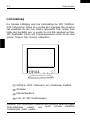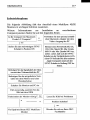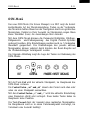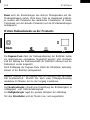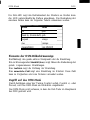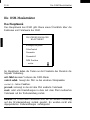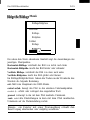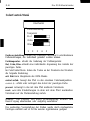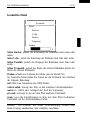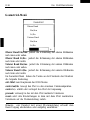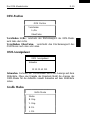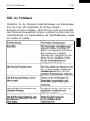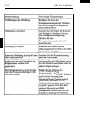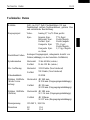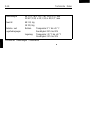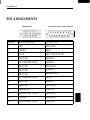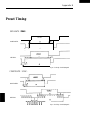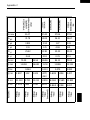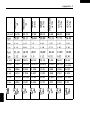Vorstellung
D-1
Vorstellung
Herzlichen Glückwunsch zum Kauf Ihres NEC MultiSync
4E/SE
Farbmonitors !
Neu an diesem Monitor sind neben den von NEC MultiSync-Monitoren
gewohnten Eigenschaften unter anderem der On Screen
Manager
TM
(OSM), der eine menügesteuerte Einstellung des Monitors erlaubt,
sowie Erweiterungen im
ErgoDesign.
Der NEC MultiSync
4E/5E
Monitor ist ohne weitere Installationsarbeiten
in Betrieb zu nehmen. Er verarbeitet ein breites Spektrum von
Eingangssignalen diverser Computersysteme und Grafikstandards ohne
Einstellungs-
und Justierarbeiten. Dies erlaubt eine Steigerung der
Bildschirmauflösung ohne Anschaffung eines neuen Monitors.
Der MultiSync
4E/5E
Monitor ist strikt nach den Richtlinien des
ErgoDesigns
entwickelt worden.
ErgoDesign
beschreibt eine
Philosophie mit dem Ziel, dem Benutzer von NEC MultiSync
Monitoren ein Maximum an Komfort und Produktivität zu bieten.
Besondere Eigenschaften
Der
OSM
TM
(On Screen Manager) vereinfacht die Benutzung des
digitalen Kontrollsystems
der Monitore MultiSync
4E/5E.
Die
Berührung eines der auf der Vorderseite des Monitors angebrachten
Bedienelemente schaltet das OSM ein. Auf dem Monitor erscheint in
deutscher Sprache ein einfach zu bedienendes Menüsystem, das im
Dialog mit dem Benutzer die Einstellung aller Monitorparameter
erlaubt. Kleine Sinnbilder
(Icons)
erleichtern hierbei die Arbeit.
Das
OptiClear
coating reduziert drastisch alle Reflektionen von
Lichtquellen der Umgebung ohne dabei Scharfe oder Helligkeit der
Röhre zu beeinflussen.
Das Intelligent Power
Manager
TM
(intelligenter Energiesparer)
abgekürzt IPM genannt, ist eine fortschrittliche Einrichtung zum
Energiesparen.
Nach den Richtlinien des Energy Stars der
amerikanischen Umweltbehörde und der europäischen NUTEK

D-2
Besondere Eigenschaften
konzipiert, benötigt der Monitor im Energiespar-Modus weniger als
1/3
der Leistung des normalen Betriebs. Dieses fuhrt zur Energieeinsparung
und zu einer längeren Lebensdauer des Monitors.
Hinweis: Die Energiespareinrichtung kann nur von einer Grafikkarte
aktiviert werden, die diese Funktion gemäß DPMS von VESA,
unterstutzt.
Technologie
Die Bauart der MultiSync Monitore erlaubt die automatische Anpassung
des Monitors
an die Frequenzen der gerade benutzten
Bildschirmauflösung. Erkannt werden unter anderem IBM kompatible
Systeme und Mitglieder der Macintosh Familie.
Gesteigerte Bildschirmauflösung fuhrt zu besserer Scharfe der
Abbildung. Der MultiSync
4E/5E
Monitor unterstützt ein noch breiteres
Spektrum an Bildschirmauflösungen, die Ihren Anforderungen heute
und in Zukunft gerecht werden.
Der MultiSync
4E/5E
unterstützt eine breite Palette von
Grafikstandards. Diese sind:
l
VGA (640 x 480) mit 60,72 und 75 Hz
l
Super-VGA (800 x 600) mit 56 und 60,72 und 75 Hz
l
MAC II(640 x 480) mit
66,7
Hz
l
Macintosh 832 x 624 mit 75 Hz
l
XGA und 85
14/A
(1024 x 768) interlaced
l
XGA2 (1024 x 768)mit 72 und 75 Hz
l
1024 x 768 non-interlaced 60,70 und 75 Hz

ErgoDesign
D-3
ErgoDesign
Gehäuse Design
Die auffälligste Eigenschaft des
ErgoDesigns
ist das neue funktionelle
Gehäuse der MultiSync Monitore. Es bietet aus jedem Winkel ein
ansprechendes Äußeres. Die Rückansicht ist frei von Kabelanschlüssen,
Adaptern und Aufklebern.
Die an der Frontseite des Gehäuses plazierten Bedienelemente gestatten
eine einfache, benutzerfreundliche Einstellung der Bildparameter.
Der horizontal und vertikal justierbare Monitorstandfuß erlaubt eine
optimale Anpassung des Betrachtungswinkels an Ihre persönlichen
Erfordernisse.
Emissionstest
ErgoDesign
steht
neben einem gefälligen Gehäuse auch für reduzierte
elektrostatische und magnetische Emissionen. Die NEC MultiSync
Monitore sind so entwickelt worden, daß von magnetischen Feldern
ausgehende potentielle Gefahren einer andauernden Bildschirmarbeit
weitgehend vermieden werden.
Die NEC
ErgoDesign
Monitorfamilie wurde durch das SEMKO Institut
in Schweden und den TÜV Rheinland in Köln getestet. Diese Institute
prüfen nach den MPR-Richtlinien der schwedischen Strahlenschutz
Behörde SWEDAC. Das Bestehen dieser Tests garantiert die Erfüllung
dieser derzeit weltweit restriktivsten Richtlinien.
Verminderung statischer Aufladung
Die Verminderung der statischen Elektrizität verhindert zum einen
elektrische Entladungen bei Berührung, zum anderen wird die
Verschmutzung der Bildröhre reduziert.

D-4
Lieferumfang
Lieferumfang
Die folgende Abbildung zeigt den Lieferumfang des NEC MultiSync
4E/5E
Farbmonitors. Öffnen Sie vorsichtig die Verpackung Ihres Monitors
und entnehmen Sie alle zum Monitor gehörenden Teile. Sollten Teile
fehlen oder beschädigt sein, so wenden Sie sich bitte umgehend an Ihren
NEC-Fachhändler. Karton und Verpackungsmaterial sollten Sie für einen
späteren Transport Ihres Monitors aufbewahren.
MultiSync
4E/5E
Farbmonitor mit verstellbarem Standfuß
Netzkabel
Bedienerhandbuch
Liste der NEC-Niederlassungen
Hinweis: Der verstellbare Standfuß des Monitors kann bei engen
Platzverhältnissen
entfernt,
und
durch
optional
erhältliche
Gummistopfen ersetzt werden.

Aufstellen
D-5
Aufstellen
Um eine optimale Abbildungsqualität Ihres
MultiSync
Monitors zu
gewahrleisten, sollten Sie folgende Punkte bei der Aufstellung des
Monitors beachten:
-
Plazieren Sie den Monitor nicht in direktem Sonnenlicht.
-
Stellen Sie ihn etwas unterhalb Ihrer Augenhöhe auf, um einen
optimalen Betrachtungswinkel zu erhalten.
-
Achten Sie darauf, daß die Lüftungsschlitze des Monitors nicht
verdeckt sind, um
eine
optimale Wärmeabfuhr zu
gewährleisten.
-
Stellen Sie keine schweren Gegenstände auf das Netzkabel des
Monitors. Beschädigte Netzkabel können zu Brand oder
Stromschlag fuhren.
-
Plazieren Sie Ihren Monitor nicht in der Nahe von
Elektromotoren oder
anderen
Geräten, die
starke
elektromagnetische Felder erzeugen.
-
Benutzen Sie den Monitor nur in trockener, sauberer
Umgebung.
-
Transportieren Sie den Monitor mit der nötigen Vorsicht.
-
Stellen Sie die Helligkeit der Bildröhre so ein, daß das
Hintergrundraster der Röhre nicht sichtbar ist.
-
Aus Gründen der Ergonomie sollten Sie die Kontrasteinstellung
nicht auf ihren maximalen Wert bringen.
-
Der Knopf zur Entmagnetisierung der Bildröhre ist immer dann
zu betätigen, wenn
einzelne Bereiche der Bildröhre
Farbverschiebungen aufweisen.
Achtung: Betätigen Sie den Knopf zur Entmagnetisierung nie langer als
10 Sekunden.

D-6
Aufstellen
-
Aus ergonomischen Gründen empfehlen wir die Benutzung
folgender Vertikalfrequenzen, außer Interlaced-Signalen:
bei hellem Untergrund 70 bis 120 Hz.
-
Es wird empfohlen, nicht mit der Primärfarbe Blau auf
dunklem Hintergrund zu arbeiten. Der mangelnde Kontrast
erschwert die Lesbarkeit der Abbildung und strapaziert die
Augen sehr stark.
-
Aus ergonomischen
Gründen wird empfohlen, die
Benutzung der Standardeinstellung für Bildgröße und
Bildlage beizubehalten.
-
Aus ergonomischen Gründen empfehlen wir die Benutzung
der Standardeinstellung für die Farbeinstellung.
-
Die Werkeinstellung der Kissenentzerrung sollte aus
ergonomischen Gründen nicht verändert werden.
-
Zur vollständigen Trennung vom Stromnetz ist der
Netz-
bzw. Gerätestecker zu ziehen.
-
Schließen Sie den Monitor an eine Steckdose an, die sich
leicht zugänglich, in der Nähe des Gerätes befinden muß.
-
Die Benutzung des mitgelieferten Netzkabels wird
empfohlen. Sollten Sie das Netzkabel durch ein anderes
ersetzen, so muß ein Netzkabel vom Typ
HOSVV-F
zum
Anschluß des Monitores verwendet werden!
Zur Reinigung der Bildröhre benutzen Sie am besten ein weiches Tuch
und einen neutralen Reiniger.


D-8
Installation
Installation
Anschluß an NEC-, IBM- und kompatible
PC´s
Der NEC
MultiSync
4E/5E
Farbmonitor ist geeignet für NEC
PC’s
oder
IBM XT, AT, 386, 486, PS/2 und dazu kompatible Computer. Ihr
System sollte entweder einen eingebauten Grafikadapter oder eine
installierte Grafikkarte besitzen. Beide Varianten haben eine
Videoausgangsbuchse zum Anschluß eines Monitors. Sollten Sie nicht
sicher sein, an welche Buchse der Monitor anzuschließen ist, so lesen
Sie dies im Benutzerhandbuch der Grafikkarte oder des Computers
nach. Im Zweifelsfall fragen Sie Ihren Fachhändler.
Beim Anschluß eines Monitors an Ihren Computer sind folgende Punkte
zu beachten:
1.
2.
3.
4.
5.
6.
Schalten Sie die Stromversorgung von Computer und Monitor aus.
Falls notwendig, installieren Sie eine Grafikkarte nach den
Anweisungen im Benutzerhandbuch der Grafikkarte.
Schließen Sie das fest am Monitor befestigte Signalkabel an
der entsprechende Videobuchse Ihres Computers an.
Verbinden Sie das mitgelieferte Netzkabel auf einer Seite mit
dem Monitor und auf der anderen Seite mit einer geerdeten
Wandsteckdose in der Nähe des Monitors.
Schalten Sie Monitor und Computer ein.
Hiermit ist der Anschluß des Monitors abgeschlossen.
Sollten sich hierbei Probleme ergeben, so lesen Sie bitte den Abschnitt
,,Hilfe bei Problemen“.

Installation
D-9
Anschluß an Macintosh Computer
Der NEC
MultiSync
4E/5E
Monitor ist geeignet für den Anschluß an
Computer der Macintosh Familie. Hierzu wird ein gesondert erhältlicher
Macintosh Anschluß-Set benötigt, den Sie bei Ihrem NEC-Fachhändler
erwerben können. Ihr System sollte entweder einen integrierten
Grafikadapter oder eine in einem NU-Bus oder PDS-Steckplatz eingebaute
Grafikkarte besitzen. Beide Varianten haben eine Videoausgangsbuchse
zum Anschluß eines Monitors. Sollten Sie nicht sicher sein, an welche
Buchse der Monitor anzuschließen ist, so lesen Sie dies im
Benutzerhandbuch der Grafikkarte oder des Computers nach. Im
Zweifelsfall fragen Sie Ihren Fachhändler.
Verfahren Sie wie folgt, um Ihren Monitor an einen Macintosh
Computer anzuschließen:
1.
2.
Schalten Sie die Stromversorgung von Computer und Monitor aus.
Falls notwendig, installieren Sie eine Grafikkarte nach den
Anweisungen im Benutzerhandbuch der Grafikkarte.
3.
Schließen Sie den optional erhältlichen Macintosh-Adapterstecker
am Videoausgang des Computers an und sichern Sie die
Verbindung durch festziehen der Schrauben.
4.
Verbinden Sie das Signalkabel des Monitors mit dem am
Computer befestigten Macintosh-Adapter.
5.
Verbinden Sie das mitgelieferte Netzkabel auf einer Seite mit
dem Monitor und auf der anderen Seite mit einer geerdeten
Wandsteckdose in der Nahe des Monitors.
6.
Sind Sie Besitzer eines
Powerbookl60,
65c,
180,
18Oc,
MacLCIII,
Mac Centris 660AV oder Mac Quadra 840 Avp, so
stellen Sie sicher, daß sich der SYNC.-Schalter an der
Geräteruckseite in Position ON befimdet, Bei allen anderen
Computern aus dem Hause Apple muß sich der SYNC-Schalter
in Stellung OFF befinden.
7.
Schalten Sie Monitor und Computer ein.
Sollten sich hierbei Probleme ergeben, so lesen Sie bitte den Abschnitt
,,Hilfe bei Problemen“.

D-l0
Installation
Anschluß an andere Computersysteme
Möchten Sie Ihren MultiSync
4E/5E
Farbmonitor an ein
Computersystem oder an eine Grafikkarte anschließen, die nicht mit
dem im Anhang (Appendix) beschriebenen PRESET-Signal kompatibel
ist, oder deren Anschlußbelegung von der im Anhang beschriebenen
abweicht, so verfahren Sie wie folgt:
1.
2.
3.
4.
5.
6.
7.
8.
9.
Sind Sie
Schalten Sie Monitor und Computer aus.
Überprüfen Sie die Anschlußbelegung der Ausgangsbuchse
Ihres Computersystems oder Ihrer Grafikkarte.
Überprüfen Sie Signalverhalten und
Amplitude
Ihrer
Grafikkarte.
Stellen Sie sicher, daß Anschlußbelegung und Signalverhalten
mit denen des MultiSync
4E/5E
kompatibel sind.
Verbinden Sie das Signalkabel des Monitors mit dem
Videoausgang des Computers.
Verbinden Sie das mitgelieferte Netzkabel auf einer Seite mit
dem Monitor und auf der anderen Seite mit einer geerdeten
Wandsteckdose in der Nahe des Monitors.
Schalten Sie Monitor und Computer ein.
Justieren Sie Größe und Lage der Abbildung nach Ihren
Anforderungen.
Dies beendet die Installation.
nicht sicher, ob Ihr MultiSync
4E/5E
Farbmonitor für den
gewünschten
Einsatzzweck geeignet ist, so fragen Sie Ihren
autorisierten NEC-Fachhändler.

OSM-Menü
D-11
OSM-Menü
Das neue OSM-Menü (On Screen Manager) von NEC zeigt die derzeit
komfortabelste Art der Monitoreinstellung. Tasten an der Vorderseite
des Monitors helfen Ihnen bei der Navigation durch ein grafisches
Menüsystem. Parallel zu Ihrer Auswahl im Menüsystem zeigen Ihnen
kleine Sinnbilder
(Icons)
die Auswirkungen Ihrer Auswahl.
Mit dem OSM-Menü können die Parameter Bildgröße, Bildlage,
Bildgeometrie
und Farbanpassung
des Digital Control-Systems
gesteuert werden. Alle Einstellungen werden nach ca. 5 Sekunden
dauerhaft gespeichert. Die Einstellungen des jeweils aktiven
I
Menüpunktes können jederzeit durch drucken des Reset-Knopfes auf
die Werkeinstellungen zurückgesetzt werden.
Die folgende Abbildung zeigt die Lage der Tasten zur Bedienung des
OSM-Menüs:
EXIT
CONTROL
PROCEED RESET DEGAUSS
Mit der Taste
Exit
wird der aktuelle Menüpunkt, im Hauptmenü das
OSM-Menü verlassen.
Die
Control-Tasten
,,auf"
und
,,ab”
steuern den Cursor nach oben oder
unten um einen Menüpunkt auszuwählen.
Mit den Control-Tasten
,,+“
und
,,-“
wird die aktuelle Einstellung
eines Parameters erhöht oder verringert. Diese beiden Tasten haben im
Hauptmenü keine Funktion.
Die Taste
Proceed
dient der Auswahl eines markierten Menüpunktes.
Im Hauptmenü wird so in einen Untermenüpunkt verzweigt, im
Untermenü eine Auswahl bestätigt

D-l2
OSM-Menü
Reset setzt die Einstellungen des aktiven Menüpunktes auf die
Werkeinstellungen zurück. Wird diese Taste im Hauptmenü gedruckt,
so werden alle Parameter des markierten Untermenüs, in einem
Untermenü nur der aktuelle Parameter auf die Werkeinstellungen
zurückgesetzt.
Weitere Bedienelemente an der Frontseite
0
0
0
DEGAUSS
0
I
Die
Degauss-Taste
dient der Entmagnetisierung der Bildröhre indem
ein möglicherweise entstandenes Magnetfeld beseitigt wird. Hierdurch
wird die Führung des Elektronenstrahls der Bildröhre verbessert und die
Farbreinheit wieder hergestellt.
Nach Betätigung der Degauss-Taste zittert der Bildschirm kurzzeitig.
Hierauf ist die Bildröhre
entmagnetisiert.
Hinweis: Drucken Sie die Degauss-Taste nur kurzzeitig und auf keinen
Fall kontinuierlich.
Warten Sie nach einer Entmagnetisierung
mindestens 20 Minuten, bis Sie den Vorgang wiederholen.
Der Kontrastregler erlaubt eine Einstellung der Bildhelligkeit in
Abhängigkeit vom Bildschirmhintergrund.
Der
Helligkeitsregler
regelt die gesamte Helligkeit der Abbildung.
Mit dem
Netzschalter
wird der Monitor ein-/ und ausgeschaltet.

OSM-Menü
D-13
Die Netz-LED zeigt den Betriebzustand des Monitors an. Hierbei kann
die LED unterschiedliche Farben annehmen. Die Bedeutung der
einzelnen Farben kann der folgenden Tabelle entnommen werden.
Modus
Farbe
Ein
grün
Stand by (Bereitschaft) gelb
Suspend
orange
c
Elemente der OSM-Bildschirmanzeige
Ein
Pfeil
zeigt den gerade aktiven Menüpunkt oder die Einstellung.
Ein sich bewegendes Sinnbild
(Icon)
zeigt Ihnen die Bedeutung der
gerade vorgenommenen Einstellungen.
Eine
Laufleiste
zeigt die Richtung der Einstellung.
Eine
numerische Zahl
zeigt eine Einstellung im Klartext. Diese Zahl
kann zu Vergleichen oder zum Notieren verwendet werden.
Zugriff auf das OSM-Menü
Durch betätigen einer der Tasten Control
auf/ab,
Control
+/-
oder
Proceed, wird das OSM-Menü am Bildschirm eingeblendet.
Das OSM-Menü wird verlassen, in dem die Exit-Taste im Hauptmenü
des OSM gedruckt wird.

D-l4
Die OSM-Menüstruktur
Die OSM-Menüstruktur
Das Hauptmenü
Das Hauptmenü des OSM gibt Ihnen einen Überblick über die
Funktionen und Untermenüs des OSM.
ON SCREEN MANAGER
HAUPTMENÜ
Bildlage/Bildgrösse
ColorControl
Geometrie
Geometrie2
OSM Position
. . .
weiter
4
Im Hauptmenü haben die Tasten an der Frontseite des Monitors die
folgende Bedeutung:
exit: führt zu
einem Verlassen des OSM-Menüs
control
auf/ab:
bewegt den Pfeil zu den einzelnen Menüpunkten.
control
+/-:
keine Funktion.
proceed:
verzweigt in das mit dem Pfeil markierte Untermenü.
reset: setzt alle Einstellungen in dem mit dem Pfeil markierten
Untermenü auf die Werkeinstellung zurück.
Hinweis:
Im ColorControl-Untermenü wird nur die aktuelle Einstellung
auf die Werkeinstellung zurück gesetzt. Es werden nicht alle
abgespeicherten Farbeinstellungen zurückgesetzt.

Die OSM-Menüstruktur
D-15
Bildgröße/Bildlage
Menü
BildlageDildgrösse
Horizontal:
Bildlage
Bildgrösse
Vertikal:
Bildlage
_Bildgrösse
,+
Ein neben dem Menü erkennbares Sinnbild zeigt die Auswirkungen des
jeweiligen Menüpunktes.
Horizontale Bildlage:
verschiebt das Bild von rechts nach links.
Horizontale Bildgröße:
macht das Bild breiter oder schmaler.
Vertikale Bildlage:
verschiebt das Bild von oben nach unten.
Vertikale Bildgrösse:
macht das Bild größer oder kleiner.
Im
Bildlage/Bildgröße-Menü
haben die Tasten an der Frontseite des
Monitors die folgende Bedeutung:
exit:
führt zum Hauptmenü des OSM-Menüs.
control auf/ab:
bewegt den Pfeil zu den einzelnen Untermenüpunkten.
control
+/-:
erhöht oder verringert den eingestellten Wert.
proceed:
verzweigt in das mit dem Pfeil markierte Untermenü.
reset: setzt alle Einstellungen in dem mit dem Pfeil markierten
Untermenü auf die Werkeinstellung zurück.
Hinweis:
ein Fenster mit einer Warnmeldung erlaubt den
Reset-Vorgang abzubrechen oder endgültig auzuführen.

D-l6
Die OSM-Menüstruktur
ColorControl-Menü
ColorControl
Farbvoreinstellung
Temperatur
Rot
-
Grün
-
Blau
m
1 2 3 4 5
Farbvoreinstellung: erlaubt die Auswahl zwischen 5 verschiedenen
Farbeinstellungen, die individuell geändert werden können.
Farbtemperatur:
erlaubt die Änderung der Farbtemperatur.
Rot, Grün, Blau:
erlaubt eine individuelle Anpassung des Anteils der
jeweiligen Farbe.
Im
ColorControl-Menü
haben die Tasten an der Frontseite des Monitors
die folgende Bedeutung:
exit: führt
zum Hauptmenü des OSM-Menüs.
control auf/ab:
bewegt den Pfeil zu den einzelnen Untermenüpunkten.
control
+/-:
erhöht oder verringert den Anteil der jeweiligen Farbe.
proceed:
verzweigt in das mit dem Pfeil markierte Untermenü.
reset: setzt alle Einstellungen in dem mit dem Pfeil markierten
Untermenü auf die Werkeinstellung zurück.
Hinweis:
ein Fenster mit einer Wammeldung erlaubt den
Reset-Vorgang abzubrechen oder endgültig auzuführen.
Die werkseitige Voreinstellung der Farben wurde durch repräsentative
Umfragen ermittelt und ist für die meisten Applikationen geeignet.

Die OSM-Menüstruktur
D-17
Geometrie-Menü
Geometrie
Seiten:
Ein/Aus
Li./Re.
Parallel
Trapezoid
Drehen
Seiten
Ein/Aus:
justiert die Krümmung der Bildseiten nach innen oder
außen.
Seiten
Li./Re.:
justiert die Krümmung der Bildseiten nach links oder rechts.
Seiten Parallel:
justiert die Neigung der Bildseiten nach links oder
rechts.
Seiten Trapezoid:
justiert die Breite des oberen Bildrandes gleich der
Breite des unteren Bildrandes.
Drehen:
erlaubt eine Drehung des Bildes (nur bei Modell 5E).
Im Geometrie-Menü haben die Tasten an der Frontseite des Monitors
die folgende Bedeutung:
exit:
führt zum Hauptmenü des OSM-Menüs
control
auf/ab:
bewegt den Pfeil zu den einzelnen Untermenüpunkten.
control
+/-:
erhöht oder verringert den Wert der Anpassung.
proceed:
verzweigt in das mit dem Pfeil markierte Untermenü.
reset: setzt alle Einstellungen in dem mit dem Pfeil markierten
Untermenü auf die Werkeinstellung zurück.
Hinweis:
ein Fenster mit einer Wammeldung erlaubt den
Reset-Vorgang abzubrechen oder endgültig auzuführen.

D-18 Die OSM-Menüstruktur
Geometrie2-Menü
Geometrie2
Oberer Rand
Ein/Aus
Li./Re.
Unterer Rand
Ein/Aus
Li./Re.
Oberer Rand
Ein/Aus:
justiert die Krümmung der oberen Bildkanten
nach innen oder außen.
Oberer Rand
Li./Re.:
justiert die Krümmung der oberen Bildkanten
nach links oder rechts.
Unterer Rand
Ein/Aus:
justiert die Krümmung der unteren Bildkanten
nach innen oder außen.
Unterer Rand
Li./Re.:
justiert die Krümmung der unteren Bildkanten
nach links oder rechts.
Im
Geometrie2-Menü
haben die Tasten an der Frontseite des Monitors
die folgende Bedeutung:
exit: führt
zum Hauptmenü des OSM-Menüs.
control
auf/ab:
bewegt den Pfeil zu den einzelnen Untermenüpunkten.
control
+/-:
erhöht oder verringert den Wert der Anpassung.
proceed:
verzweigt in das mit dem Pfeil markierte Untermenü.
reset: setzt alle Einstellungen in dem mit dem Pfeil markierten
Untermenü auf die Werkeinstellung zurück.
Hinweis:
ein Fenster mit einer Warnmeldung erlaubt den
Reset-Vorgang abzubrechen oder endgültig auzuführen.

Die OSM-Menüstruktur
D-19
OSM-Position
OSM Position
Verschieben
Li./Re.
Oben/Unten
Verschieben
Li./Re.:
verschiebt den Erscheinungsort des OSM-Menüs
nach links oder rechts.
Verschieben
Oben/Unten:.
verschiebt den Erscheinungsort des
OSM-Menüs nach oben oder unten.
OSM-Anzeigedauer
OSM Anzeigedauer
Sekunden
10 20 30 60 120
Sekunden: Definiert die Verweildauer der OSM-Anzeige auf dem
Bildschirm. Ohne eine Eingabe des Benutzers bleibt die Anzeige des
OSM-Menüs für die definierte Anzahl Sekunden auf dem Bildschirm
stehen.
Grafik Modus
Grafik Modus
Modus:
H. Freq:
V. Freq:
H. Pol.
v. Pol.

D-20
Die OSM-Menüstruktur
Dieser OSM-Menüpunkt erlaubt keine Eingaben. Er dient lediglich der
Information über das aktuell anliegende Eingangssignal.
Sprachauswahl
Dieser Menüpunkt erlaubt die Auswahl zwischen 6 verschiedenen
Sprachen, in denen das OSM-Menü angezeigt wird. Die
Sprachumstellung erfolgt sofort nach dem Betätigen der Proceed-Taste.
Linearität Vertikal
Der Menüpunkt Linearität Verikal erlaubt eine Änderung von
Proportionen in unterschiedlichen Teilbereichen des Bildschirms. So
kann erreicht werden, daß z.B. ein Kreis von 2 cm Durchmesser seine
Abbildungsgröße an jedem Ort des Bildschirms beibehält. Nutzen Sie
em Zeichenprogramm mit Linealen, um horizontale Linien mit gleichem
Abstand auf den Bildschirm zu zeichnen. Mit dem Untermenüpunkt
Bildmitte können Sie den Abstand der Zentrumslinien einstellen, mit
dem Menüpunkt
Oben/Unten
die am Rand gelegenen Linien.
Werkeinstellungen
In diesem Menüpunkt werden alle Einstellungen auf die
Werkeinstellungen zurückgesetzt.
Seite wird geladen ...
Seite wird geladen ...
Seite wird geladen ...
Seite wird geladen ...
Seite wird geladen ...
Seite wird geladen ...
Seite wird geladen ...
Seite wird geladen ...
-
 1
1
-
 2
2
-
 3
3
-
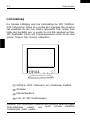 4
4
-
 5
5
-
 6
6
-
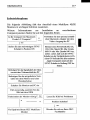 7
7
-
 8
8
-
 9
9
-
 10
10
-
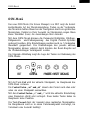 11
11
-
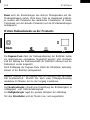 12
12
-
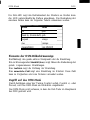 13
13
-
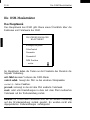 14
14
-
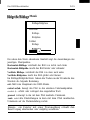 15
15
-
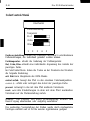 16
16
-
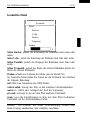 17
17
-
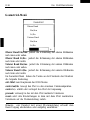 18
18
-
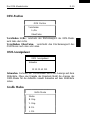 19
19
-
 20
20
-
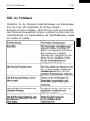 21
21
-
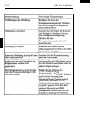 22
22
-
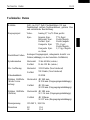 23
23
-
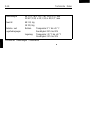 24
24
-
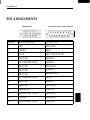 25
25
-
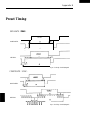 26
26
-
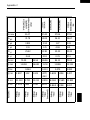 27
27
-
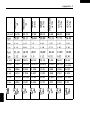 28
28
NEC MultiSync® 4E Bedienungsanleitung
- Typ
- Bedienungsanleitung
- Dieses Handbuch eignet sich auch für
Verwandte Artikel
-
NEC MultiSync® XE15 Bedienungsanleitung
-
NEC MultiSync® XV17 Bedienungsanleitung
-
NEC MultiSync® XP21 Bedienungsanleitung
-
NEC MultiSync® P1250 Bedienungsanleitung
-
NEC MultiSync E1100 Benutzerhandbuch
-
NEC MultiSync® 3FGe Bedienungsanleitung
-
NEC MultiSync® LCD 200 Benutzerhandbuch
-
NEC MultiSync M500 JC-1572VMB Bedienungsanleitung
-
NEC XV17+ Benutzerhandbuch
-
NEC MultiSync® P750 Bedienungsanleitung